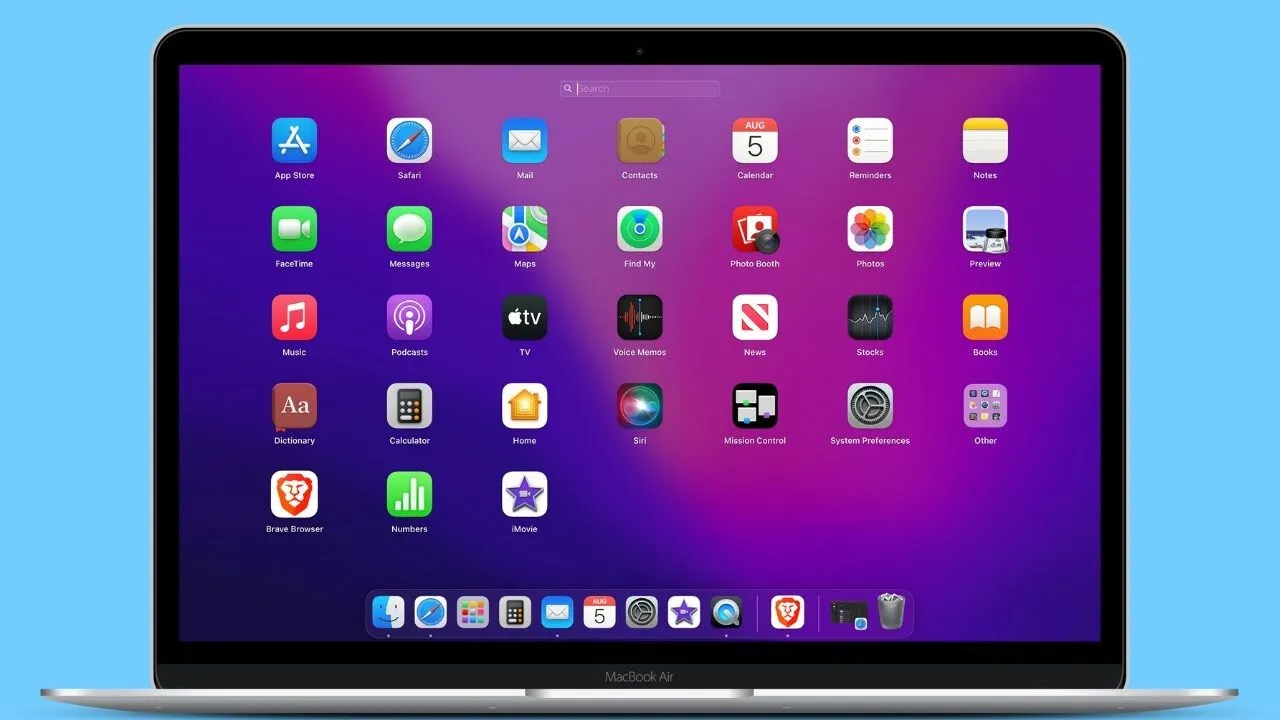Khám phá cách tăng tốc Mac hiệu quả thông qua 15 mẹo đơn giản nhưng cực kỳ hữu ích. SEIKO5.VN hướng dẫn bạn dễ dàng tối ưu hóa hiệu suất để máy chạy nhanh hơn, mượt hơn với từng bước cụ thể.
1. Kiểm tra và khắc phục hiệu suất Mac một cách toàn diện
Trước hết, hãy tự kiểm tra xem nguyên nhân cụ thể làm Mac bị chậm là gì. Thông thường, vấn đề có thể nằm ở phần mềm lỗi thời, ổ đĩa quá tải, ứng dụng chạy nền tiêu tốn tài nguyên hoặc quả tải phần cứng. Giải pháp bắt đầu từ việc phân tích hiệu suất bằng Activity Monitor, công cụ tích hợp sẵn trên macOS.
Hướng dẫn nhanh:
– Mở Activity Monitor (hoặc Giám sát Hoạt động) bằng cách tìm kiếm trên Spotlight.
– Theo dõi tab CPU, Memory và Disk để nhận diện ứng dụng hoặc tiến trình nào đang chiếm nhiều tài nguyên nhất.
– Tắt các ứng dụng không cần thiết ngay trên giao diện này.
2. Dọn dẹp dung lượng ổ đĩa để tăng tốc Mac
Nếu ổ đĩa sắp đầy, đặc biệt là ổ khởi động (Startup Disk), macOS sẽ hoạt động chậm chạp rõ rệt. Đây là dấu hiệu bạn cần dọn dẹp ổ đĩa ngay!
Các bước thực hiện:
- Tìm và xóa file rác:
- Xóa các tệp tạm thời, cache cùng các file không còn sử dụng. Có thể dùng công cụ như CleanMyMac, hoặc quản lý thủ công qua Finder.
- Đừng quên kiểm tra thư mục Downloads, đây là “ổ chứa” của hàng loạt tệp không cần thiết.
- Gỡ ứng dụng nặng mà bạn không dùng:
Vào Applications trong Finder và xóa bớt những app đã lâu không sử dụng. - Tối ưu hóa iCloud:
Với tính năng Optimize Mac Storage, các file ít dùng có thể được lưu lên iCloud thay vì giữ trong máy.
3. Tối ưu hóa bộ nhớ RAM cho Mac chạy nhanh hơn
Các ứng dụng đang chạy nền có thể chiếm dụng RAM đáng kể, làm máy bị chậm hoặc đơ. Giải pháp là giải phóng bộ nhớ RAM để tối ưu hiệu suất khi sử dụng.
Mẹo hiệu quả:
– Tắt các ứng dụng không cần thiết. Bạn có thể làm trực tiếp từ Dock hoặc Activity Monitor.
– Khởi động lại Mac để xóa sạch bộ nhớ tạm (đặc biệt hữu ích khi thấy máy phản hồi chậm bất ngờ).
– Nếu bạn thường xuyên mở nhiều cửa sổ và ứng dụng, hãy cân nhắc nâng cấp dung lượng RAM (áp dụng cho các dòng Mac hỗ trợ).
4. Cập nhật macOS để tối ưu tốc độ
Phiên bản macOS mới nhất không chỉ giúp vá lỗi mà còn tối ưu hiệu suất và bảo mật. Vì vậy, đừng ngại cập nhật hệ điều hành thường xuyên.
Cách kiểm tra và cập nhật:
1. Vào System Preferences → Software Update.
2. Nếu có bản cập nhật mới, chọn Update Now.
3. Đảm bảo sao lưu dữ liệu quan trọng trước khi thực hiện.
5. Quản lý các ứng dụng khởi động cùng hệ điều hành
Các ứng dụng sẽ làm tiêu hao thời gian mỗi khi khởi động máy nếu bạn không kiểm soát chúng.
Hướng dẫn ngắn gọn:
– Mở System Preferences → Users & Groups.
– Chọn tài khoản của bạn, nhấp vào tab Login Items.
– Chọn các ứng dụng không cần thiết và nhấn biểu tượng dấu trừ (-) để loại bỏ.
6. Sử dụng SSD thay thế HDD truyền thống
Ổ cứng SSD (Solid State Drive) có tốc độ đọc ghi nhanh hơn HDD, giúp giảm thời gian khởi động máy và load ứng dụng. Nếu vẫn đang dùng ổ HDD, hãy cân nhắc nâng cấp ngay.
Lợi ích:
– Thời gian khởi động chỉ còn vài giây.
– Ứng dụng mở tức thì.
Đến các trung tâm sửa chữa uy tín để thay SSD nếu bạn không tự tin thực hiện.
7. Xóa phần mềm độc hại và bảo vệ hệ thống Mac
Dù macOS là hệ điều hành bảo mật cao, nhưng nguy cơ bị dính phần mềm độc hại vẫn không thể bỏ qua. Các malware khiến máy chạy ì ạch, crash bất ngờ hoặc tiêu hao tài nguyên.
Giải pháp:
– Kiểm tra hệ thống với phần mềm bảo mật như Malwarebytes.
– Tránh tải phần mềm lạ hoặc từ nguồn không đáng tin cậy.
8. Khắc phục tình trạng quá nhiệt để Mac không bị chậm
Một chiếc Mac bị quá nhiệt có thể ảnh hưởng nghiêm trọng tới hiệu năng. Nguyên nhân thường đến từ bụi bẩn, ứng dụng công suất cao hoặc làm việc trong môi trường nhiệt độ cao.
Cách xử lý:
– Vệ sinh quạt tản nhiệt định kỳ.
– Sử dụng giá đỡ hoặc kê cao để giảm nhiệt độ cho MacBook.
– Đóng các ứng dụng làm nóng máy, tránh sử dụng liên tục trong thời gian dài.
9. Tinh chỉnh Finder và Desktop để tối ưu Mac
Hãy giữ cho Desktop của bạn gọn gàng. Quá nhiều file trên màn hình sẽ làm Finder hoạt động kém hiệu quả.
Mẹo:
– Gom tất cả các file nhỏ lẻ vào một thư mục chung.
– Trong Finder, chọn chế độ hiển thị danh sách để giúp trình tải nhanh hơn.
10. Tắt các hiệu ứng giao diện không cần thiết
Dù các hiệu ứng trong macOS trông đẹp mắt, nhưng đôi khi chúng “ngốn” tài nguyên không hề nhẹ.
Hướng dẫn tắt hiệu ứng:
1. Vào System Preferences → Accessibility.
2. Bật tùy chọn Reduce Motion và Reduce Transparency.
11. Sử dụng Terminal để tăng tốc Mac
Với Terminal, bạn có quyền kiểm soát sâu hơn để tối ưu hóa hệ thống.
Ví dụ:
– Dọn sạch cache DNS:
sudo dscacheutil -flushcache; sudo killall -HUP mDNSResponder
– Kiểm tra và xóa swap file không cần thiết.
Nếu bạn chưa quen với Terminal, cần cẩn thận khi chạy lệnh để tránh làm ảnh hưởng đến hệ thống.
12. Xóa bỏ và quản lý các tiện ích mở rộng trên trình duyệt web
Trình duyệt như Safari, Chrome hoặc Firefox khi bị “nhồi nhét” tiện ích mở rộng (extensions) sẽ làm chậm cả máy.
Bí kíp:
– Kiểm tra và gỡ bỏ những tiện ích không cần thiết qua menu [Extensions] trên trình duyệt.
– Xóa lịch sử duyệt web và cache thường xuyên.
13. Tăng tốc MacBook bằng cách hiệu chỉnh pin và chế độ nguồn
Một viên pin kém chất lượng hoặc chế độ nguồn không tối ưu cũng ảnh hưởng đến hiệu năng.
Thực hiện ngay:
– Kiểm tra mục Energy Saver trong System Preferences.
– Cân bằng giữa hiệu suất và thời lượng pin bằng cách điều chỉnh chế độ nguồn hợp lý.
14. Sử dụng phần mềm giám sát và quản lý hiệu suất
Activity Monitor là công cụ cơ bản, nhưng bạn có thể nâng cấp với các ứng dụng như iStat Menus, giúp hiển thị chi tiết mọi thông tin từ CPU, RAM, nhiệt độ đến tốc độ quạt.
15. Khôi phục cài đặt gốc – Lựa chọn cuối cùng
Khi đã thử mọi cách mà Mac của bạn vẫn chạy chậm, hãy cân nhắc khôi phục cài đặt gốc. Điều này đưa máy về trạng thái ban đầu giống như lúc mới mua.
Lưu ý:
– Hãy sao lưu toàn bộ dữ liệu trước khi thực hiện qua Time Machine.
– Vào macOS Recovery Mode để bắt đầu quá trình reset.
Kết luận
15 mẹo trên chắc chắn sẽ giúp bạn tăng tốc Mac hiệu quả, cải thiện trải nghiệm sử dụng hàng ngày. Đừng quên theo dõi SEIKO5.VN để cập nhật thêm các thủ thuật MacOS hữu ích khác nhé!
Liên hệ
SEIKO5.VN – Chuyên trang hàng đầu về MacOS, nơi chia sẻ thủ thuật và hướng dẫn chi tiết giúp bạn tận dụng tối đa thiết bị của mình.
- Địa chỉ: 82/8 Hoàng Bật Đạt, Phường 15, Tân Bình, Hồ Chí Minh, Việt Nam
- Hotline: 0911 377 688
- Email: [email protected]